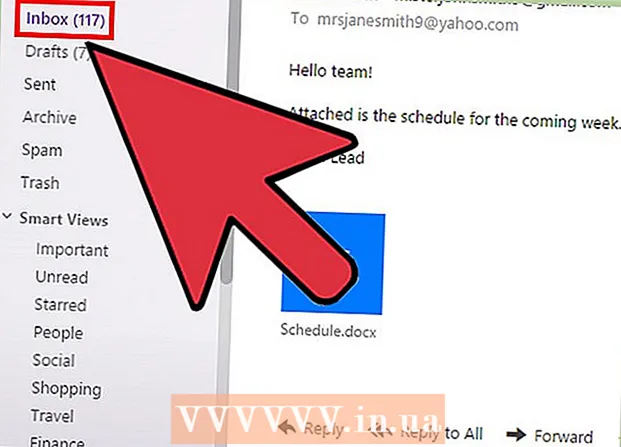Yazar:
Laura McKinney
Yaratılış Tarihi:
9 Nisan 2021
Güncelleme Tarihi:
1 Temmuz 2024

İçerik
Bu makale, sadece Facebook ile nasıl blog yazarı olunacağı konusunda size rehberlik edecek. Herkesin Facebook gönderileri genellikle oldukça kısa olsa da, Facebook Notes uygulaması fotoğraflar, videolar, başlıklar ve daha fazlasını içeren daha uzun gönderiler göndermenize olanak tanır. Gönderilerinizi arkadaş ağınıza yaymak istiyorsanız, bir Facebook Sayfası oluşturabilir ve bunu gönderilerinizi ve fikirlerinizi daha fazla okuyucuyla paylaşmak için kullanabilirsiniz.
Adımlar
Yöntem 1/2: Facebook Notlarını Kullanın
Sayfayı ziyaret edin https://www.facebook.com/notes tarayıcıdan. Facebook Notes uygulaması, makaleleri, fotoğrafları, videoları ve fikirleri arkadaşlarınızla daha uzun bir formatta paylaşmanıza olanak tanır. Uygulama ayrıca madde işaretleri, numaralandırma, yazı tipi seçimi ve medya eki gibi metin biçimlendirme araçları sağlar.
- Facebook'ta oturum açmadıysanız, oturum açmak için ekrandaki talimatları izleyin.
- Facebook Notes uygulamasına profilinizden sekmeye tıklayarak da erişebilirsiniz. Daha (Daha fazlasını görün) ekranın üst kısmındaki Notlar (Not).

Tıklayın + Bir Not Yazın Blog gönderileri oluşturmak için (not yazın). Bu düğme, sayfanın sağ üst köşesine yakındır. Bu, yeni gönderiler oluşturmanız için geniş bir metin giriş alanı açacaktır.- Sayfayı ziyaret ederseniz Notlar (Not) profil sayfasından seçenekleri göreceksiniz + Not Ekle (Not ekleyin).

Tıklayın Fotoğraf eklemek için sürükleyin veya tıklayın Kapak fotoğrafı eklemek için (Fotoğraf eklemek için sürükleyip bırakın veya tıklayın). Bu adım isteğe bağlıdır, ancak gönderinizin öne çıkmasını sağlayacaktır.
"Başlık" alanına makale için bir başlık girin. Bu alan, sayfanın üst kısmındaki kapak resminin altındadır. Makalenin başlığı Notlar listesinde görünecektir.

Metin giriş alanına blog içeriği yazın veya yapıştırın. Metni doğrudan bu alana yazabilir veya Pages, Microsoft Word veya Not Defteri gibi diğer kelime işlem yazılımlarını ve uygulamalarını kullanarak içeriği yazabilir ve ardından metin giriş kutusuna yapıştırabilirsiniz. Herhangi bir yolu seçebilirsiniz.- Düzenleme seçeneklerini görüntülemek için metin giriş alanının sol köşesindeki küçük paragraf simgesini tıklayın. Bu menüye başlıklar, listeler ve metin işaretlemesi (HTML Etiketleri) ekleyebilirsiniz.
- Makaleye medya eklemek için işaretine tıklayın + metin giriş alanının yanında ve Fotoğraf (Fotoğraf) veya Göm (Yerleştir) (videonun yolunu yapıştırmak için).
- Tıklayın Kayıt etmek İlerlemeyi kaydetmek için sağ alt köşedeki (Kaydet).
Hedef kitlenizi seçin. Kimin görüntüleyebileceğini seçmek için gönderinin sağ alt köşesindeki Gizlilik menüsünü tıklayın (örneğin: Arkadaşlar (Arkadaş), Sadece ben (Sadece ben) vb.).
Düğmeye bas Yayınla Makaleleri paylaşmaya hazır olduğunuzda mavi (yayınlayın). Bu düğme, yayınınızın sağ alt köşesindedir. Bu düğmeyi tıkladıktan sonra, gönderi, gizlilik menüsünde seçmiş olduğunuz hedef kitle tarafından görülebilecek ve gönderinin bağlantısı, profilinizde normal bir durum satırı olarak görünecektir.
- Kendi makalelerimi görmek için https://www.facebook.com/notes adresini ziyaret edin ve tıklayın Notlarım (Notlarım) sayfanın sağ üst köşesine yakın bir yerde.
Yöntem 2/2: Facebook Sayfası Kullanın
Blog yazmak için bir Facebook sayfası oluşturun. Facebook sayfası, sanatçıların, müzisyenlerin, halktan insanların, kuruluşların, işletmelerin ve markaların hayranları ve müşterileriyle bağlantı kurmasına olanak tanıyan özel bir Facebook sayfasıdır. Blog yazmak için bir Facebook sayfası oluşturmak, blog yazılarınızı normal kişisel sayfanızdan ayrı tutmanın harika bir yoludur. Ayrıca profilinizde olduğundan daha fazla veriye erişebileceksiniz. Facebook.com'dan bir Sayfa oluşturmak için aşağıdakileri yaparsınız:
- Tıklayın Oluşturmak Ana sayfanın sağ üst köşesine yakın bir yerde (Oluştur) ve Sayfa (Sayfa).
- Düğmeye bas Başlamak "Topluluk veya Halka Açık Figür" altında (Başlayın).
- "Sayfa Adı" alanına blogun adını girin.
- Öğe seçin Kişisel blog (Kişisel blog).
- Tıklayın tiếp tục Sayfayı oluşturmak için (Devam et).
- Bir Facebook Sayfasının nasıl oluşturulacağı hakkında daha fazla ayrıntı için Bir Facebook Sayfası Nasıl Oluşturulur makalesine bakın.
Sayfanızı ziyaret edin. Sayfa oluşturulduktan sonra, Facebook Sayfasına ana sayfanın sağ üst köşesinin yakınındaki küçük aşağı oku ve Sayfa adını tıklayarak erişebilirsiniz.
Düğmeye bas Kapak Ekle Kapak fotoğrafını indirmek için (Kapak fotoğrafı ekleyin). Bu fotoğraf Facebook blog sayfanızın en üstünde görünecektir.
İşaretine tıklayın + avatarınızı eklemek için avatarınızda. Blogunuz için kişisel fotoğrafları, özel fotoğrafları veya diğer özel resimleri kullanabilirsiniz.
Tıklayın Ayarlar (Ayar). Bu menü sayfanın sağ üst köşesindedir. Tüm Sayfa seçeneklerini burada göreceksiniz.
Sayfa ayarı. Sitenizi kişiselleştirmenin yüzlerce farklı yolu olduğunu göreceksiniz. Hangi şekilde kurarsanız kurun, size kalmıştır. Bu makale bir blog oluşturmanız için size yol gösterdiğinden, birkaç öneriye göz atabilirsiniz:
- Siteniz artık herkese açık. Bu blogu hemen yayınlamak istemiyorsanız, tıklayabilirsiniz Düzenle "Sayfa Görünürlüğü" nün yanındaki (Düzenle) ve seçin Sayfa Yayınlanmadı (Yayınlanmamış sayfa). Herkesle paylaşmaya hazır olduğunuzda sayfayı yeniden göndermeyi unutmayın
- Başkalarının Siteye gönderi göndermesine izin vermeyin, böylece blogunuza yazabilecek tek kişi sizsiniz. Bu ayarı yapmak için tıklayacaksınız Düzenle Öğenin yanında (Düzenle) Ziyaretçi Yazıları (Ziyaretçinin gönderisi), seçin Sayfadaki diğer kişilerin gönderilerini devre dışı bırakın (Başkalarının Sayfaya gönderi yapmasına izin vermeyin), ardından Değişiklikleri Kaydet (Değişiklikleri Kaydet).
- Kartı tıklayın Mesajlaşma (Mesajlar) insanların bloglarda sizinle nasıl iletişim kuracağını ayarlamak için sol panelde.
- Tıklayın Şablonlar ve Sekmeler Bir tema seçmek ve etiketleri ayarlamak için sol paneldeki (Şablonlar ve etiketler).
- Tıklayarak kurulum tamamlandıktan sonra Sayfaya dönün Sayfa (Sayfa) sol üst köşede.
Tıklayın Bir gönderi yazın Önce göndermek için (Gönderi oluşturun). Bu düğme, sayfanın üst kısmına yakın, kapak resminin altındadır.
Blog gönderileri oluşturun. Makale giriş kutusu oldukça küçük olduğu için, makaleyi Pages, Microsoft Word veya Not Defteri gibi bir kelime işlemci yazılımı veya uygulaması kullanarak yazabilir ve ardından makale oluşturma kutusuna yapıştırabilirsiniz. Aşağıdakiler gibi birkaç seçenek daha kullanabilirsiniz:
- Tıklayın Fotoğraf / Video (Fotoğraf / video) fotoğraf albümleri, slayt gösterisi videoları, atlıkarınca reklamları vb. İçeren medya eklemek için
- Tıklayın Duygu / Etkinlik (Duygusal / Aktivite) okuyucunun nasıl hissettiğinizi ve / veya ne yaptığınızı bilmesini sağlamak için.
- Tıklayın Ön izleme Gönderinizi önizlemek için istediğiniz zaman (Önizleme).
- Yayınlarınızın belirli bir zamanda görünmesini istiyorsanız, menüyü tıklayabilirsiniz. Şimdi paylaş (Gönderi), seçin Program (Zamanlayıcı) ve tercihlerinizi ayarlayın.
Tıklayın Şimdi paylaş Makaleleri paylaşmak için (Yayınla). Gönderi içeriği gönderildiğinde, Sayfanızda görünecektir.
Düğmeye bas Paylaş Yayınınızı başkalarıyla paylaşmak için (Paylaş). Bu düğme sayfanın üst kısmında yer alır ve size Sitenin bağlantısını başkalarıyla paylaşmak için çeşitli seçenekler sunar. Zaman Tünelinizde Paylaşın (Zaman çizelgesinde paylaşın) ve Özel Bir Mesajda Paylaşın (Özel mesajda paylaşın).
Düğmeye bas Sevmek (Beğen) sayfada. Bu düğme, sayfanın üst kısmına yakın, kapak resminin altındadır. Bu düğmeyi tıklayın ve sayfanızı seveceksiniz! Arkadaşlarınızdan beğen düğmesine basmalarını istemeyi unutmayın.
Kartı tıklayın İçgörüler (Ayrıntılar) sayfa verilerini görüntülemek için. Bu etiket size görüntüleme sayısı, en popüler gönderi ve gönderinin katılımı gibi bilgiler verir. İlan